Включвате своя iPhone или го поставяте на безжично зарядно устройство, за да заредите батерията, проверявате отново по-късно и той не се е заредил. Какво стана? Много неща могат да се объркат. Нека да разгледаме някои от най-често срещаните проблеми със зареждането на iPhone и какво можете да направите за тях.
Съдържание
Общ съвет за отстраняване на неизправности

Една от най-фундаменталните техники за отстраняване на неизправности се нарича „размяна с известни добри части“. Вземете аксесоар, който смятате, че може да не работи, и го заменете във вашата настройка с идентична част, която е нова или вече е известна, че работи.
Имате проблем със зареждането? Сменете стария си кабел за нов. Ако процесът на зареждане работи с новия кабел, проблемът е в стария кабел.
Можете да повторите процеса с всеки компонент в настройката, включително самия iPhone (заемете iPhone на приятел и вижте дали се зарежда с вашето зарядно устройство) и какъвто и източник на USB захранване, който използвате. Опитайте с друг адаптер за стена, USB хъб, USB порт на компютъра или контакт.
Отвъд тази основна техника, ето по-задълбочен поглед върху някои други неща, които можете да опитате.
Рестартирайте вашия iPhone
Софтуерът за iPhone на Apple понякога се обърква относно операциите за зареждане поради грешки или бъгове в неговото програмиране. Понякога този софтуер се срива и не функционира правилно. Най-добрият начин временно да поправите това е като рестартирате телефона си.
На iPhone X или iPhone 11 задръжте едновременно страничния бутон и някой от бутоните за регулиране на силата на звука, докато се появи екранът „Плъзнете за изключване“. Освободете бутоните и плъзнете пръста си по екрана, за да изключите телефона.
На iPhone 8 или по-стара версия, задръжте натиснат страничния бутон, докато се появи екранът „Плъзнете за изключване“. Освободете страничния бутон и плъзнете пръста си по екрана, за да изключите телефона.
На iPhone SE, 5 или по-стара версия, задръжте натиснат горния бутон, докато се появи екранът „Плъзнете за изключване“. Освободете бутона и плъзнете пръста си по екрана, за да изключите телефона.
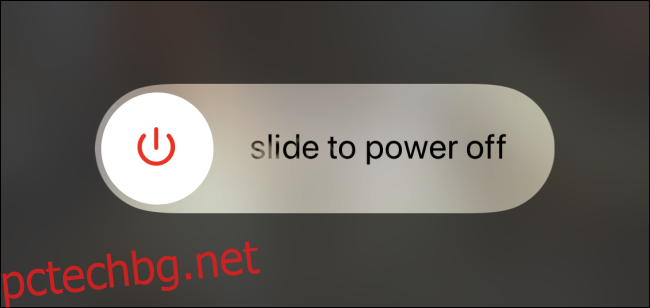
След като екранът стане черен, задръжте страничния бутон натиснат, докато не видите логото на Apple в средата на екрана.
След като телефонът приключи със стартирането, опитайте да заредите телефона и вижте дали работи.
След рестартиране е добра идея да видите дали има налични актуализации за операционната система на вашия iPhone (наречена iOS), които могат да решат проблема с зареждането. За да направите това, вижте стъпката по-долу.
Актуализирайте вашата iPhone OS
Софтуерът, който контролира зареждането на вашия iPhone, може да има записани грешки. Понякога Apple улавя тези грешки и ги коригира с актуализации.
Има уловка: батерията на вашия iPhone трябва да е на 60 процента или повече, за да се актуализира. Apple изисква това, защото ако батерията ви умре по време на актуализиране, това може да съсипе телефона ви.
Ако сте добре с живота на батерията, ето как да актуализирате своя iPhone: Придвижете се до Настройки > Общи > Актуализация на софтуера, за да видите дали е налична актуализация на софтуера за iOS. Ако е така, извършете актуализацията, изчакайте телефонът да се рестартира и след това опитайте да заредите телефона отново.
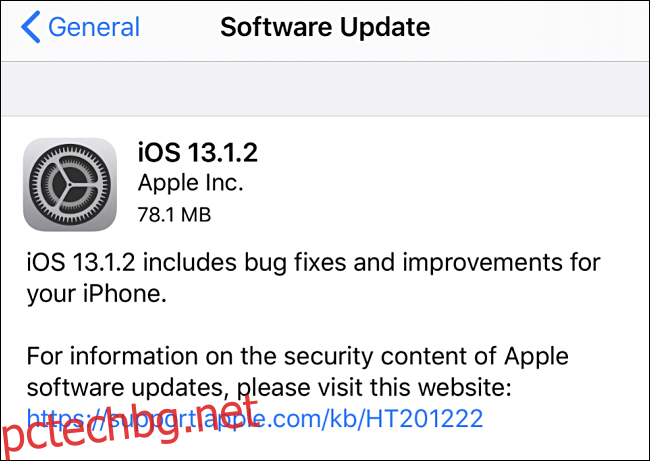
Проверете своя Lightning кабел
Ако рестартирането и актуализирането на телефона ви не помогнаха, време е да започнете да разглеждате потенциални хардуерни проблеми.
Apple има специална марка за конектора за зареждане в долната част на iPhone: Lightning. Погледнете вашия кабел за зареждане Lightning-USB от двата края.
Изтъркани или счупени ли са кабелните конектори?
Има ли открити проводници, излизащи от пластмасовата изолация някъде по кабела?
Дали кабелът е прегънат или огънат под остър ъгъл?
Ако отговорът е „Да“ на някой от тези въпроси, рециклирайте счупения кабел с други електронни отпадъци и купете нов.
Когато проводниците вътре в Lightning кабела се счупят, той прекъсва веригата за зареждане и ще попречи на iPhone да се зарежда правилно. Това е често срещан проблем с произведените от Apple Lightning кабели за зареждане, които са направени от мек тип гумирана пластмаса, която се разпада с времето.
Погледнете и златните контакти на Lightning конектора на кабела. Замърсени ли са или обезцветени? Ако е така, можете да разтриете обикновена гумичка за молив през тях, за да почистите отломките. Гумата е достатъчно абразивна, за да изтрие замърсяванията, без да повреди металните контакти. Уверете се, че сте почистили всички парчета гума за гумичка, преди да поставите конектора в iPhone, за да тествате.
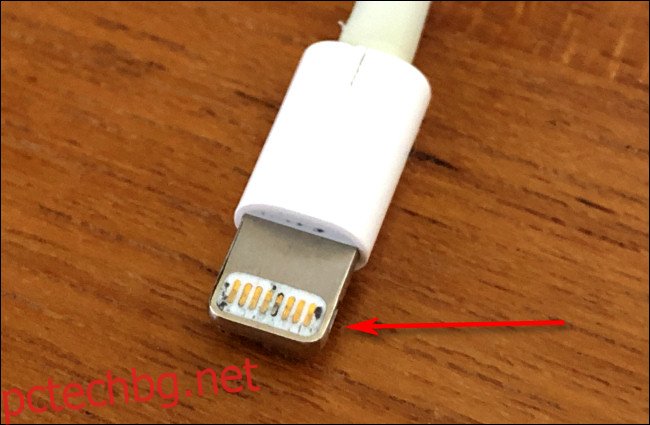
Проверете Lightning конектора на вашия iPhone
Джобните мъх и прах често се натрупват в порта Lightning в долната част на iPhone при ежедневна употреба, особено ако телефонът често се държи в джоба на панталоните. Мъхът се натрупва и физически блокира Lightning кабела от пълно вмъкване и създаване на стабилна връзка.

Възможно е да премахнете мъх от мълния конектора на вашия iPhone с малък неметален предмет като дървена или пластмасова клечка за зъби. Тази техника работи добре, но е донякъде рискована и може да повреди малките щифтове на конектора вътре в iPhone. Ако се притеснявате да направите това, занесете iPhone в Apple Store за обслужване.
Не пръскайте сгъстен въздух в конектора Lightning, за да премахнете мъх. Това ще изтласка праха и мъхите по-нагоре в телефона. Издухването на прах в телефона може да го заклещи в модула на камерата и да създаде замъглени снимки.
Проверете вашия адаптер за зареждане или USB източник на захранване

iPhone се нуждаят от определено количество енергия от USB източник, за да се заредят в рамките на разумен период от време (няколко часа). Най-надеждният източник на захранване е включения адаптер за стена, произведен от Apple.
За да получите повече технически, зарядното устройство за iPhone трябва да осигури поне 1 ампер („A“ или „Amps“ за кратко) ток, за да зарежда iPhone ефективно. Много USB портове на компютри, клавиатури, концентратори или по-стари зарядни устройства не доставят достатъчно ток (много доставят 0,5 A или по-малко, известни също като 500 mA), така че iPhone, свързани към тези източници, ще се зареждат много бавно. Ако екранът на iPhone свети или iPhone се използва, докато е свързан към един от тези източници с нисък ток, той може да не осигури достатъчно мощност за зареждане на батерията изобщо.
Зарядното устройство, включено в iPad, работи добре за зареждане на iPhone – всъщност то дори ще зарежда iPhone по-бързо от стандартното зарядно устройство за iPhone, произведено от Apple. Това е така, защото адаптерът за стена на iPad извежда 2,1 ампера ток, което е по-високо от повечето зарядни устройства за iPhone. Електрониката в iPhone знае как да се справи с допълнителното захранване, така че като цяло потребителите не трябва да се притесняват за претоварване на iPhone от USB източник на захранване.
Проверете вашето безжично устройство за зареждане
Всеки iPhone от 2017 г. (включително iPhone 8 и iPhone X) поддържа безжично зареждане. За да използвате безжично зареждане, трябва да имате специална подложка за безжично зареждане или повърхност, предназначена за работа с Qi стандарт за безжично зареждане.
Това може да бъде чудесно временно решение за зареждане на вашия iPhone, ако имате проблеми със зареждането с Lightning кабел и имате налично устройство за безжично зареждане.

За да се зарежда правилно с безжична подложка или основа, вашият iPhone трябва да бъде центриран в средата на зоната за зареждане, което може да варира в зависимост от устройството.
Ако безжичното зареждане не работи, опитайте да заредите с кабел USB към Lightning (вижте разделите по-горе) или с друга подложка за безжично зареждане.
Ако всичко друго се провали
Ако нито един от горните съвети не помогне, е време да свържете се с поддръжката на Apple или уговорете час за сервизна поддръжка в Apple Store. Успех – надявам се да го разберете.

